Heim >Software-Tutorial >Computer Software >So passen Sie den Anzeigebereich des Sichtfelds im Blender an
So passen Sie den Anzeigebereich des Sichtfelds im Blender an
- WBOYWBOYWBOYWBOYWBOYWBOYWBOYWBOYWBOYWBOYWBOYWBOYWBnach vorne
- 2024-04-18 22:31:24950Durchsuche
Das Anpassen des Anzeigebereichs des Sichtfelds in Blender ist ein Problem, auf das viele Benutzer häufig stoßen. Um dieses Problem zu lösen, wird der PHP-Editor Shinichi die Vorgehensweise zum Anpassen des Sichtfeld-Anzeigebereichs in Blender detailliert vorstellen. Dieser Artikel führt Sie Schritt für Schritt durch den gesamten Prozess und enthält bebilderte Erklärungen, die Ihnen dabei helfen, diese Technik leicht zu beherrschen. Lesen Sie weiter unten, um mehr darüber zu erfahren, wie Sie den Sichtfeldbereich in Blender anpassen.
Öffnen Sie den Mixer und formen Sie einen Würfel.
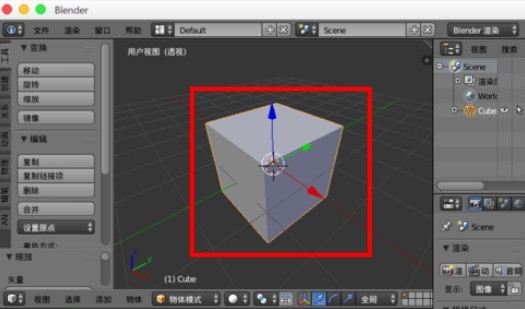
Drücken Sie die S-Taste, um den Würfel n-mal zu vergrößern. Das Modell wird dann nicht oder nur teilweise angezeigt.
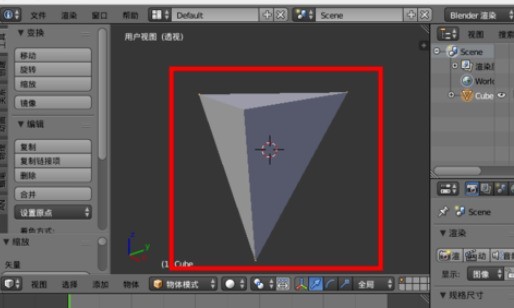
Auf die gleiche Weise verschwinden Teile davon, wenn Sie den Würfel verkleinern, oder werden nicht angezeigt, wenn Sie näher heranzoomen.
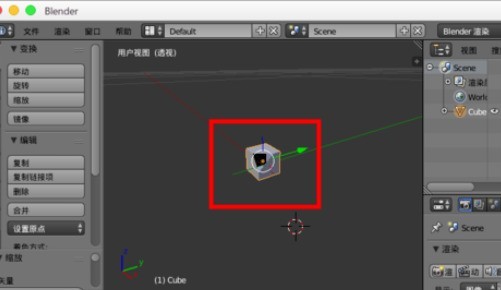
Um den sichtbaren Bereich festzulegen, können Sie die Taste [n] drücken, um das Eigenschaftenfenster auf der rechten Seite des 3D-Ansichtsfensters zu öffnen.
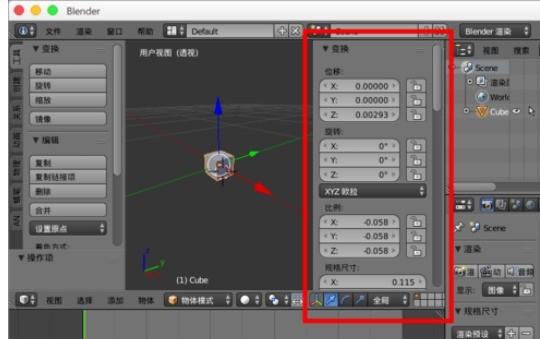
Finden Sie darin die Option [Ansicht].
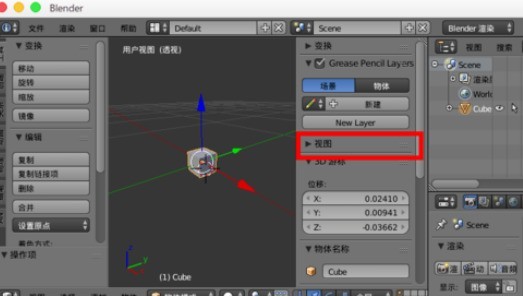
Es gibt numerische Voreinstellungen für [Sichtbarer Bereich].
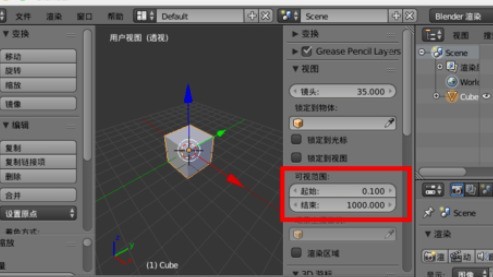
Sie können den [Start]-Wert kleiner einstellen, z. B. [0,001], den [End]-Wert größer einstellen, z. B. [100000], und den Anzeigewertbereich entsprechend Ihren Anforderungen festlegen.

Das obige ist der detaillierte Inhalt vonSo passen Sie den Anzeigebereich des Sichtfelds im Blender an. Für weitere Informationen folgen Sie bitte anderen verwandten Artikeln auf der PHP chinesischen Website!
In Verbindung stehende Artikel
Mehr sehen- So zeigen Sie versteckte Spiele auf Steam an
- Wie verwende ich geeignete Software, um DLL-Dateien auf einem Win10-Computer zu öffnen?
- So legen Sie das gespeicherte Kontokennwort fest und zeigen das gespeicherte Benutzerkontokennwort im 360-Browser an
- So markieren Sie mit CAD alle Maße mit einem Klick
- So brechen Sie den automatischen Randsprung des IE ab

